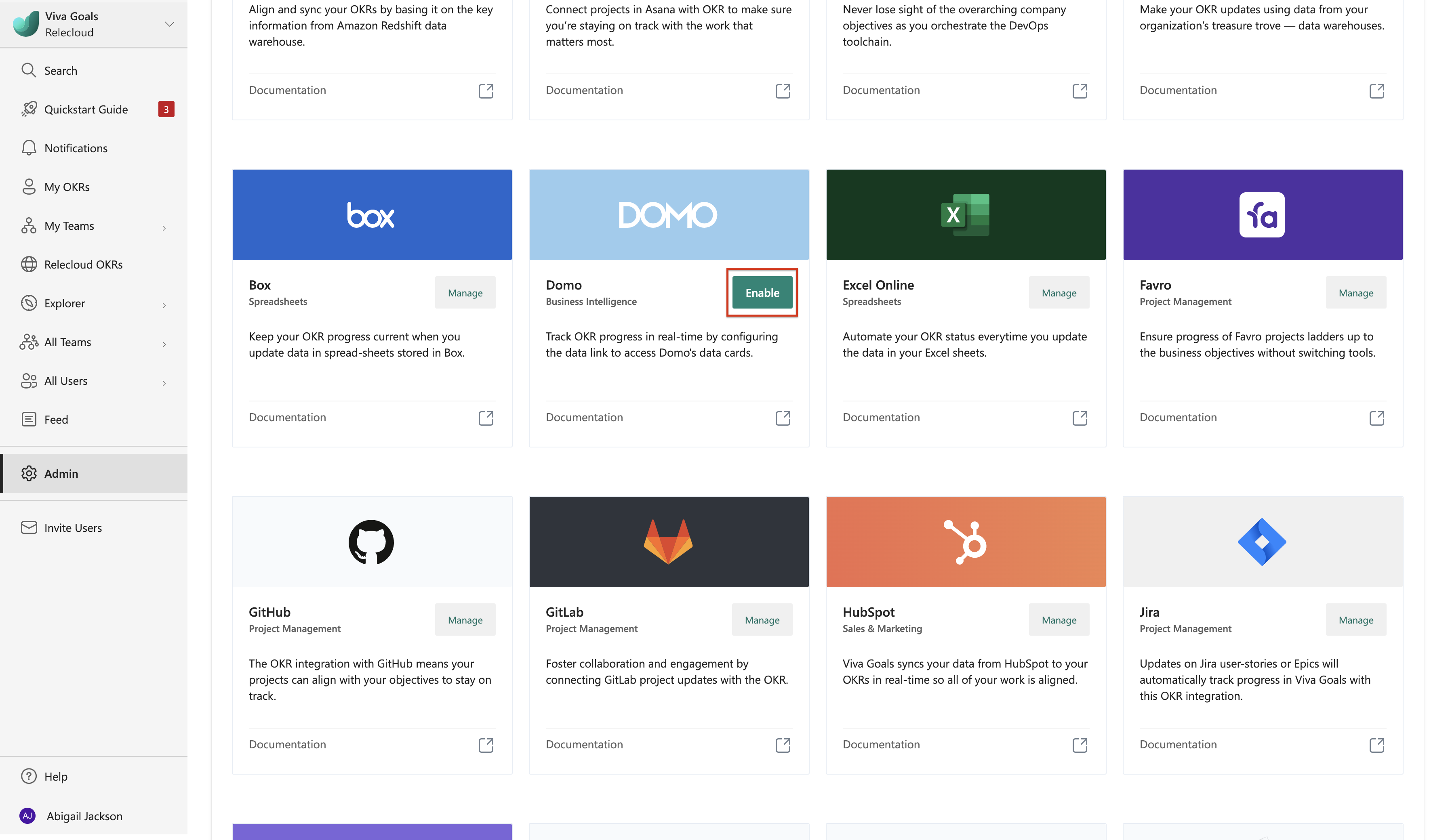Intégration de Domo
L’intégration de ThViva Goals Domo permet un suivi automatisé en temps réel de la progression de l’OKR.
Prenons l’exemple suivant : Vous utilisez des cartes Domo pour visualiser le taux de clôture de votre équipe commerciale : trimestre à jour (QTD) par rapport à l’objectif. Lorsque vous configurez une intégration Domo et que vous configurez une liaison de données dans Viva Goals, vous pouvez vous connecter à d’autres systèmes de vente sources, si toutes les intégrations de données, agrégations et visualisations d’indicateur de performance clé (KPI) sont déjà implémentées dans Domo. Viva Goals met automatiquement à jour la progression de l’OKR, ce qui vous fait gagner du temps et regroupe toutes vos données et progression au même endroit.
Un administrateur Viva Goals peut suivre ces étapes pour activer l’intégration de Domo :
Accédez à Viva Goals page intégrations : intégrations Administration>.
Activez l’intégration de Domo dans la catégorie Intégrations de données .
L’intégration peut également être désactivée à tout moment à partir de la même section.
Dans la section Connexions , sélectionnez Nouvelle connexion. Dans la fenêtre contextuelle qui s’affiche, suivez les invites pour configurer la connexion Domo à l’aide d’un ID client et d’un secret Domo. La connexion peut être partagée avec tous les utilisateurs ou rendue privée. Vous pouvez également modifier une connexion Domo enregistrée à partir de la même section.
Pour créer un ID client et une clé secrète Domo, visitez https://developer.domo.com/new-client et connectez-vous avec votre domaine et vos informations d’identification Domo. Entrez les détails Nom et Description , puis sélectionnez Données comme Étendue de l’application.
Une fois la connexion configurée, les utilisateurs peuvent modifier leur Viva Goals OKR pour configurer une liaison de données pour suivre directement la progression de leurs jeux de données Domo.
Notes
L’intégration de Domo est disponible uniquement pour la méthode KPI (métrique de réussite) de mesure de la réussite OKR, et non pour la méthode % d’achèvement .
Lorsque vous créez/modifiez un objectif ou un résultat clé, sélectionnez Ajouter une intégration. Sélectionnez Domo dans la liste des intégrations.
Si une connexion Domo n’est pas déjà configurée, Viva Goals permet à l’utilisateur de configurer une connexion. Si une connexion est déjà configurée, Viva Goals permet aux utilisateurs de sélectionner une connexion et de configurer une liaison de données.
Dans la boîte de dialogue qui s’affiche, suivez les invites pour configurer le lien de données Domo.
Sélectionnez Connexion, entrez le DataSet-ID et votre indicateur de performance clé dans la liste des mesures/dimensions disponibles dans le jeu de données sélectionné.
Notes
Pour obtenir le DataSet-ID : Connectez-vous à votre instance Domo et sélectionnez le nom du jeu de données mentionné sous le carte.
Copiez le DataSet-ID de 36 caractères à partir de l’URL de la page DataSet.
S’il existe plusieurs valeurs pour l’indicateur de performance clé et que vous avez le taux de fermeture pour tous les membres de votre équipe commerciale dans le jeu de données Domo, vous pouvez appliquer une fonction (somme/moyenne/nombre) sur l’ensemble de valeurs. Par exemple, la moyenne du taux de fermeture pour l’ensemble de l’équipe commerciale.
Vous pouvez également appliquer tous les champs de jeu de données disponibles en tant que Filtres. Par exemple, filtrez un nom AE particulier.
Viva Goals affiche la valeur d’indicateur de performance clé finale pour votre référence avant d’enregistrer la configuration de la liaison de données.